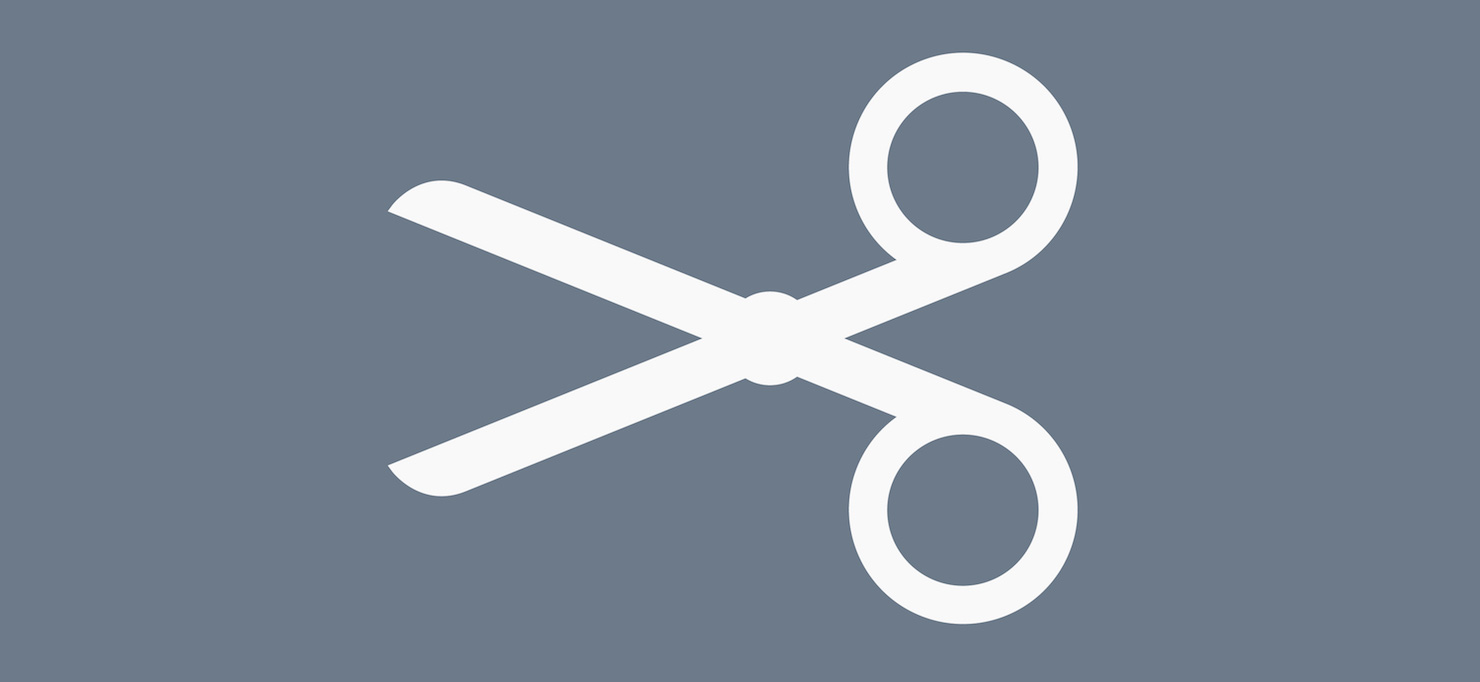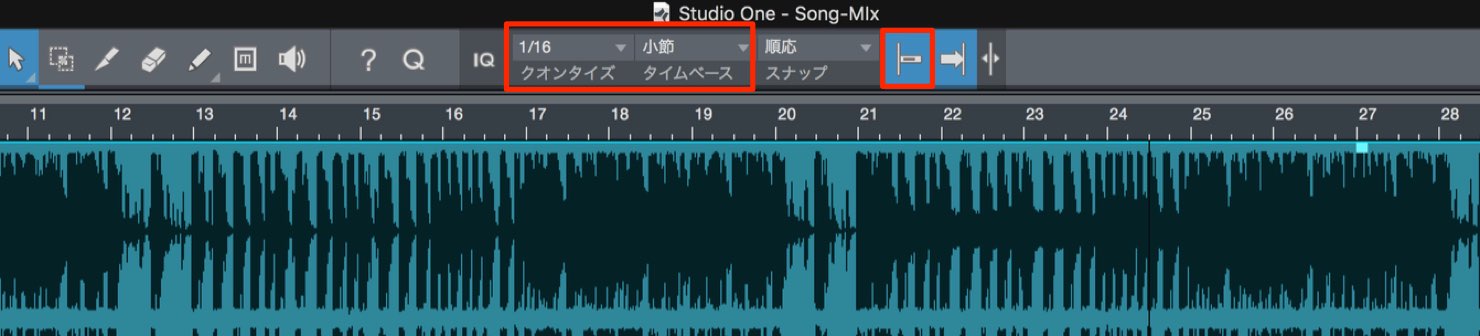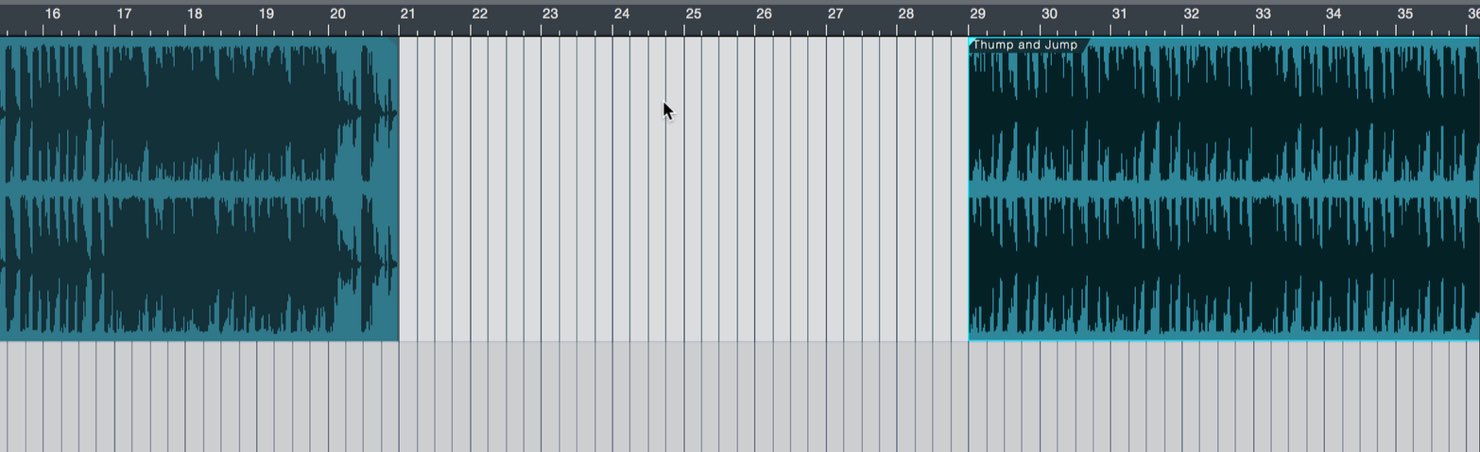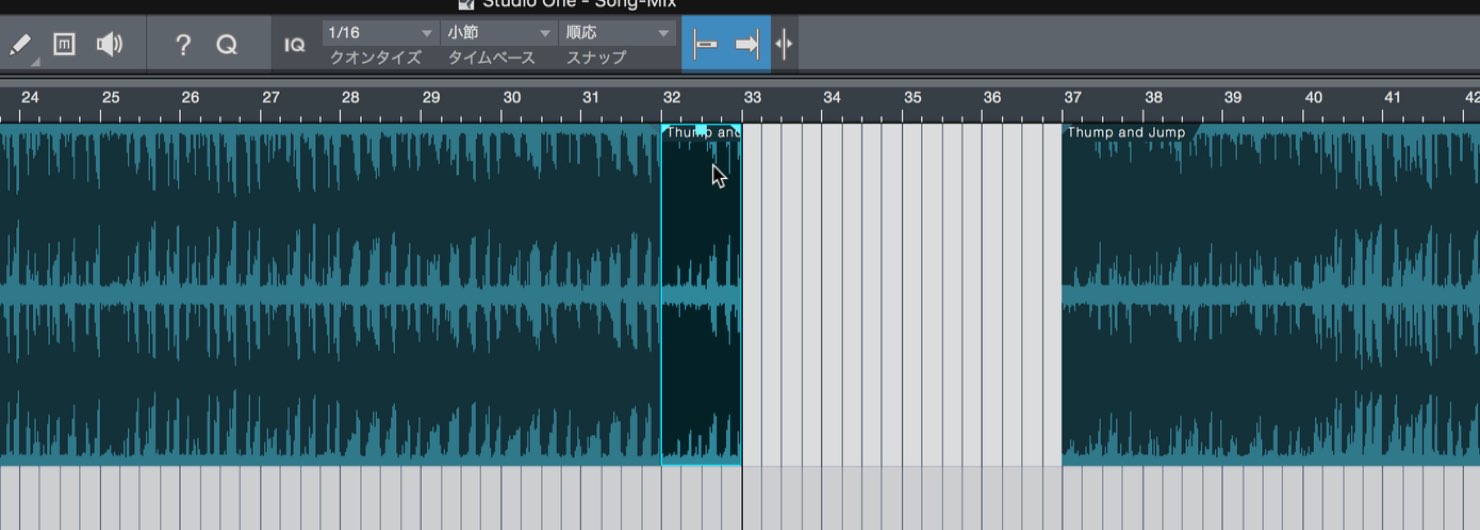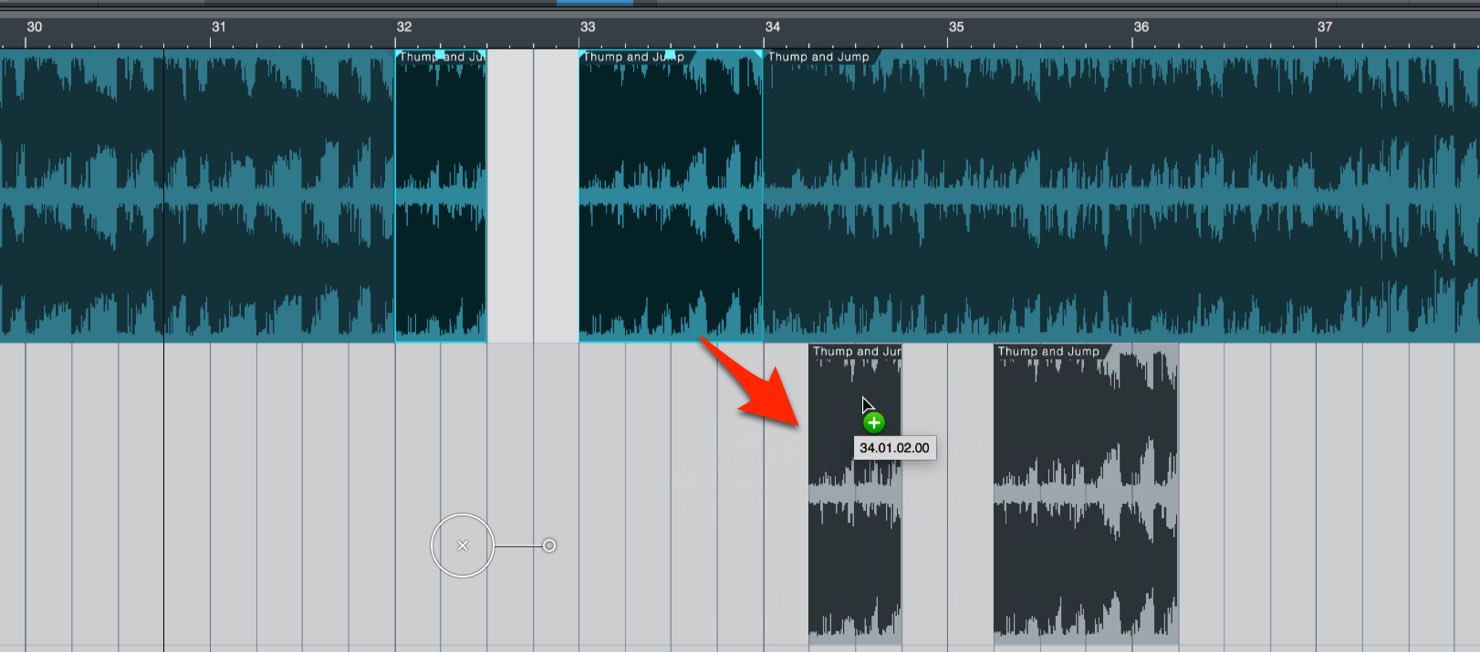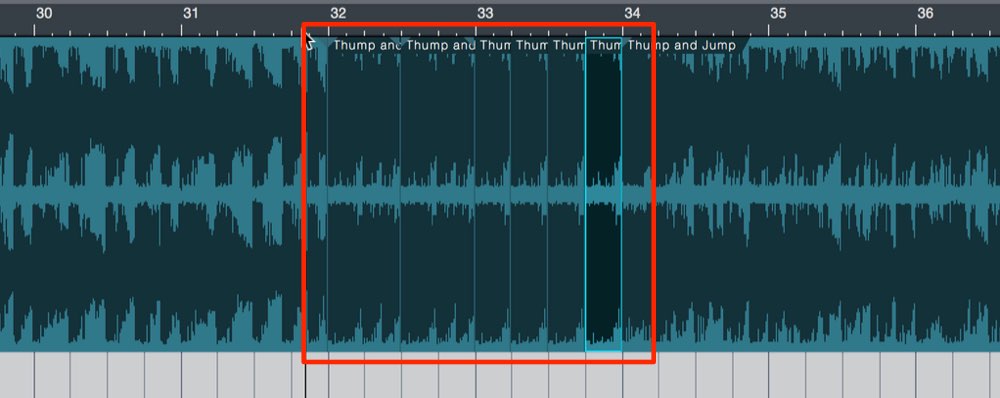フリーソフトでダンス楽曲の構成を編集する コピー・カット
コピーやカットを駆使して楽曲構成を自由に作成する
ダンスのための楽曲編集もいよいよ最終章となります。
楽曲のテンポを割り出して、Studio Oneのテンポと合わせておくメリットとして、編集のやり易さが挙げられます。
テンポを合わせておけば、特定の箇所を繰り返したり、必要のない構成を削除したりと、自由自在に楽曲を調整することが可能となります。
ここではサンプル楽曲を使用し、その編集方法を解説していきます。
コピーやカットを使用してダンス楽曲の構成を編集する 動画解説
ダンス楽曲の編集方法
既存楽曲の編集操作の多くは「コピー」と「カット」をメインとして行なっていきます。
イベントの分割
まずは編集が小節や拍を基準として行えるように設定ます。
クオンタイズ値は編集範囲の細かさにより変更する場合がありますが、今回は最小単位として選ばれることの多い「16分音符」を指定しました。
タイムベースを「小節」に設定し、「スナップ」を点灯させて有効にしておきます。
「分割ツール」を選択し、イベントをクリックすることで、その箇所が分割されます。
例えば、Aメロの頭と最後を分割をして、
「Delete」キーを押して削除。
後ろのイベントを前に詰めることで、構成からAメロを削除することができます。
この要領で時間に合わせたダンス楽曲の構成を作成可能です。
イベントの複製
イベントを複製することで、何度も同じ構成を繰り返したり、効果的なアレンジを作成することができます。
コピーには複数の方法がありますが、最もお勧めしたいコピー方法は
- Mac : Option
- Windows : Alt
を押しながら、イベントを目的の箇所へ移動する方法です。
上記のキーを押さなければ、ただイベントが目的の場所へ移動するだけですが、組み合わせることでイベントが複製され、元の場所にもイベントが残ります。
この操作の優れている点は、複数のイベントを同時に複製することもできることと、目的の場所に素早く直感的にコピーが行えるということです。
上記の分割と組み合わせて、何度も同じ箇所を繰り返して盛り上げるという場合にも活躍します。
いかがだったでしょうか?
難しく思いがちな楽曲編集ですが、順を追って習得していけば誰でも簡単に出来るようになることがお分かりいただけたと思います。
思い通りの楽曲構成を作り、自由にダンスを楽しんでいただければ幸いです。
また、本カテゴリーを通して、既存楽曲の編集のみならず、音楽自体を制作することに興味を持ったという方は、是非下記のカテゴリーをご覧ください。
更に高度な編集や、オリジナル楽曲の作成方法も解説しています。